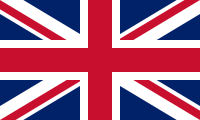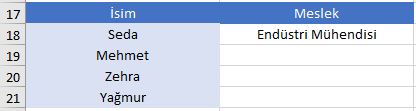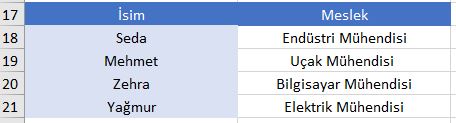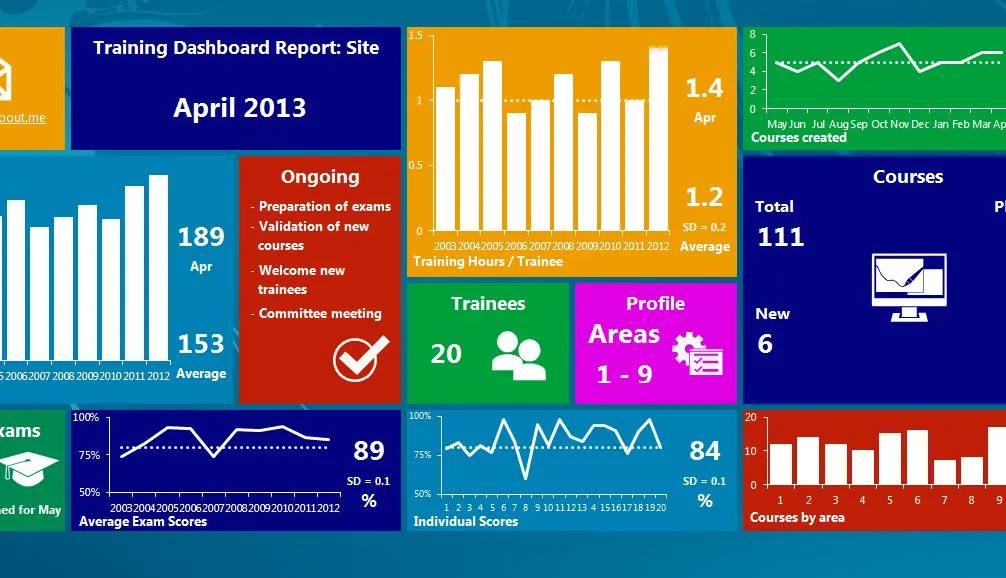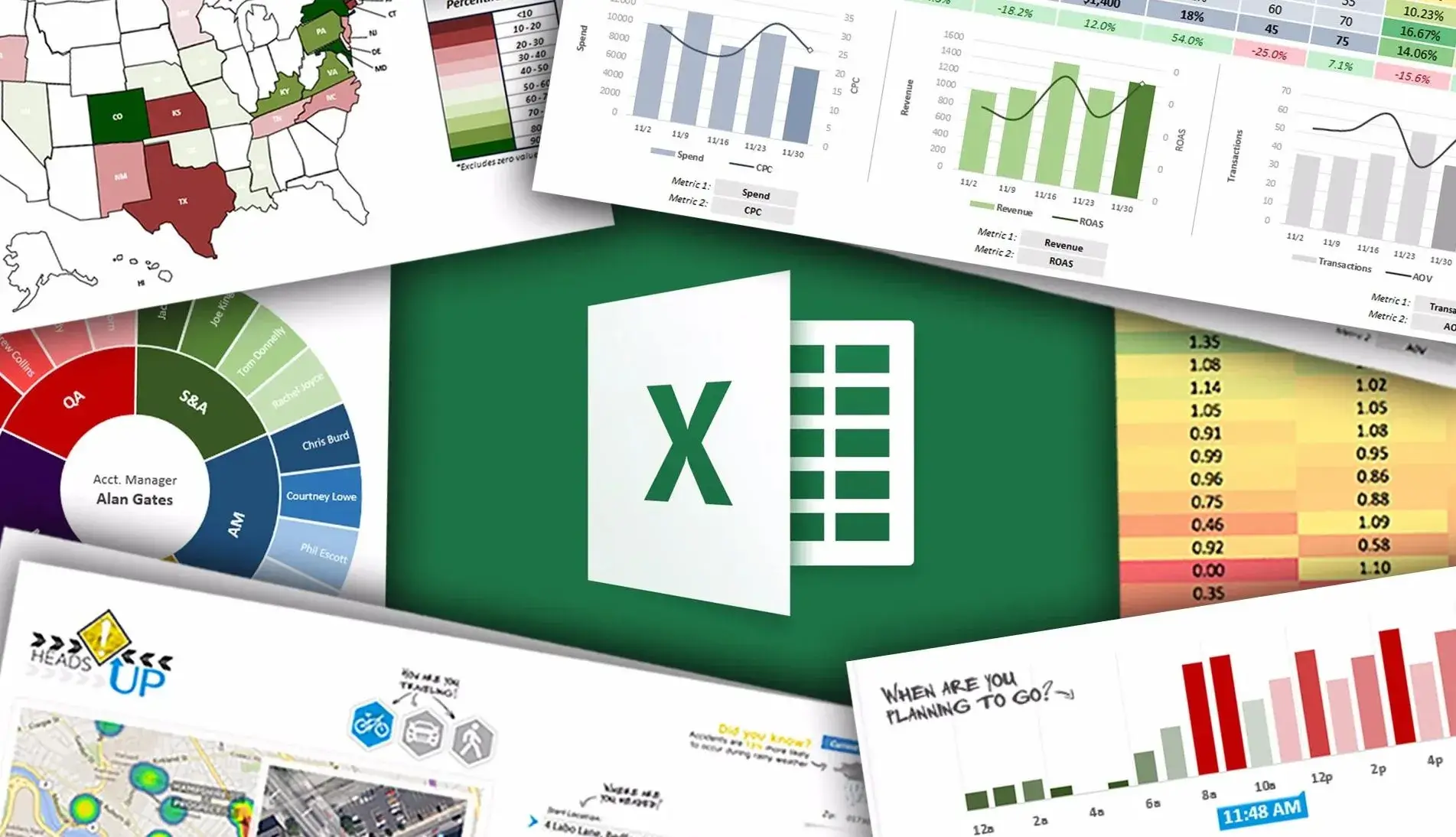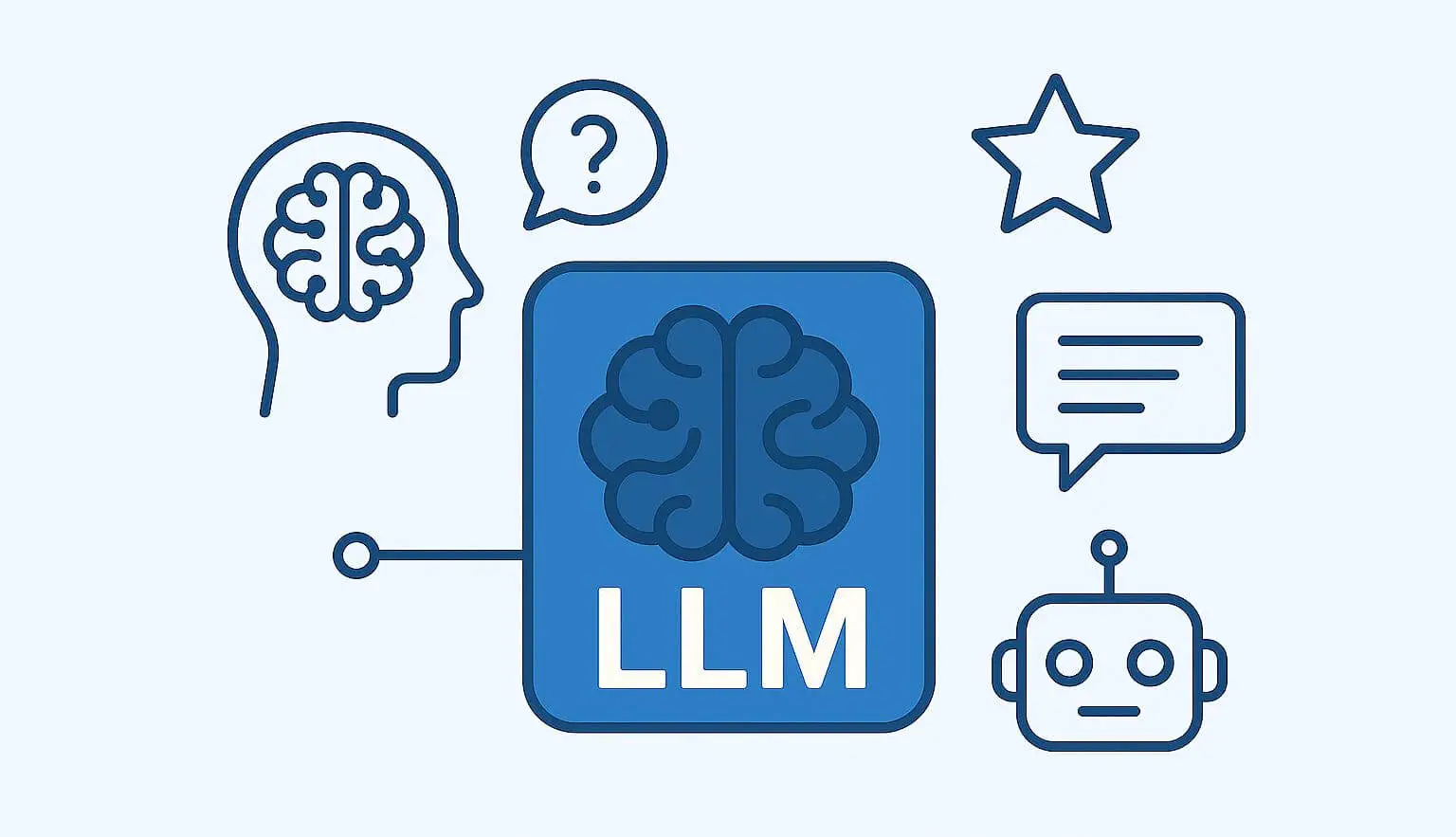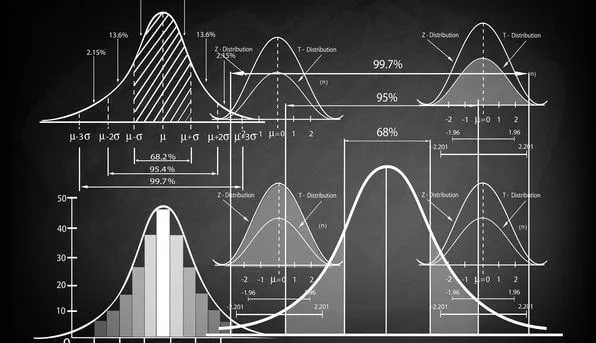Excel Düşeyara Formülü Nedir, Nasıl Kullanılır?

Hiç excelde veri arayıp bulamadığı oldu mu? Yüzlerce veri içinde kaybolup zamanı boşa harcamak ne kadar da sıkıcı geliyor kulağa değil mi? Arama işlemini bizim yerimize yapacak çok önemli bir excel formülünü inceleyeceğiz: Düşeyara Formülü. Bir çok projede kullandığımız, çok yararlı bir formül olan düşeyara formülü ile hem projeleri hızlandırabilir hem de olası hataları engellemiş oluruz. Senin de yolun Excele düştüyse ve Düşeyara formülü nedir diye merak ettiysen doğru yerdesin. Hadi beraber düşeyara formülü nedir ve düşeyara formülü nerelerde kullanılır sorularına cevap arayalım!
1. Excelde Düşeyara Formülü Nedir?
2. Excel Düşeyara nasıl yapılır, excel düşeyara formülü nasıl kullanılır?
3. Excelde Düşeyara Formülü ile neler yapılır?
4. Excelde Düşeyara Formülü ile örnek çalışma.
5. Düşeyara İşlevindeki Yok Hatasını Düzeltme
6. Excel Düşeyara Formülünün Dezavantajları Nelerdir?
7. Düşeyara Formülü ile İlgili Sık Sorulan Sorular
Excel Düşeyara Formülü Nedir?
Düşeyara formülü, veri setindeki belirli değerlere karşılık gelen sonuçlar arandığında sık başvurulan excel formüllerinden birisidir. Bu formül sayesinde verileri belirli özelliklere göre filtreleyebilir ve istediğimiz sonuçlara kolaylıkla ulaşabiliriz.
Excel Düşeyara: Nasıl Kullanılır, Parametreleri Nelerdir?
Düşeyara formülünün genel yapısı
=DÜŞEYARA(aranan_değer, tablo_dizisi, sütun_indis_sayısı, aralık_bak)
şeklindedir. Buradaki parametreleri beraber inceleyelim.
aranan_değer: Bu parametre arama yapacağımız değeri belirtir. Biz veri setinde hangi değeri arıyorsak buraya o değer yazılır. Burada dikkat edilmesi gereken çok önemli bir nokta vardır. Bu veri hangi sütunda aranacak? Seçtiğimiz alandaki ilk sütunda bu veri aranır. Bir sonraki parametrede tablo üzerinde aralık seçeceğiz. Bu işlem yapılırken aranacak değerin sütununun en başta olmasına dikkat edilmelidir. Bu durum bu fonksiyon için büyük bir dezavantaj oluşturmaktadır. Bu dezavantajı aşağıda konuşacağız.
tablo_dizisi: Bu parametre ile veriyi arayacağımız bir alan seçiliyor. Bu seçilen alanın ilk sütunu arama yaptığımız sütun olmalıdır ve bu seçilen alan sonuç sütununu içermelidir.
sütun_indis_sayısı: Bu parametre ile sonuç sütununun seçili alandaki kaçıncı sütun olduğunu belirtiyoruz.
aralık_bak: Bu parametre 0 (YANLIŞ) ya da 1(DOĞRU) değerini alır. Eğer 0 değerini verirsek sadece birebir eşleşen sonuçları istediğimizi belirtmiş oluruz. Tam tersi durumda ise yüzde yüz eşleşme istemediğimizi belirtiriz. Bu durumda karşımıza beklediğimiz sonuca yakın değerler de çıkabilir. Eğer bu parametre 1 olarak belirlenmişse en baştaki arama yapılan sütun sıralı olmalıdır ( Sütun metinsel verilerde A' dan Z' ye, sayısal verilerde ise küçükten büyüğe sıralı olmalıdır).
Excel Düşeyara: Excelde Düşeyara Formülü ile neler yapılır?
1) Büyük bir dosyada personelin kişisel bilgisine ulaşmak istediğimizi, çalışanların projedeki sorumluluklarını öğrenmemiz gerektiğini ya da bir çalışanın ne kadar süre işe gelmediği bilmemiz gerektiğini düşünelim. Buna benzer pek çok durum iş hayatında çok sıklıkla meydana gelmektedir ve fazlaca zaman almaktadır. Düşeyara formülü tüm bu görevleri başarıyla yapabilecek ve zaman kazandıracaktır.
2) Düşeyara işlevi ile ürünlerin stok durumuna, fiyatına ve özelliğine kolayca erişebiliriz.
3) Düşeyara formülü ile müşterilerimizin aldıkları ürünleri, yaptıkları ödemelerini ve ne sıklıkla alışveriş yaptıklarını kontrol edebiliriz,
Bu örnekler düşeyara işlevinin kullanımı için sadece örnek niteliğindedir. Bu örneklere benzer pek çok yerde düşeyara formülü başarıyla çalışacaktır.
Hadi gelin beraber excel düşeyara örnek çalışması yapalım!
Hem yukarıdaki parametreleri hem de excel düşeyara formülü kullanımını daha iyi anlayabilmek için bir düşeyara örneği yapalım. Düşeyara formülü ile tablodaki değerleri arayacağız ve eşleşen verileri kullanacağız. Hadi yapalım o zaman!
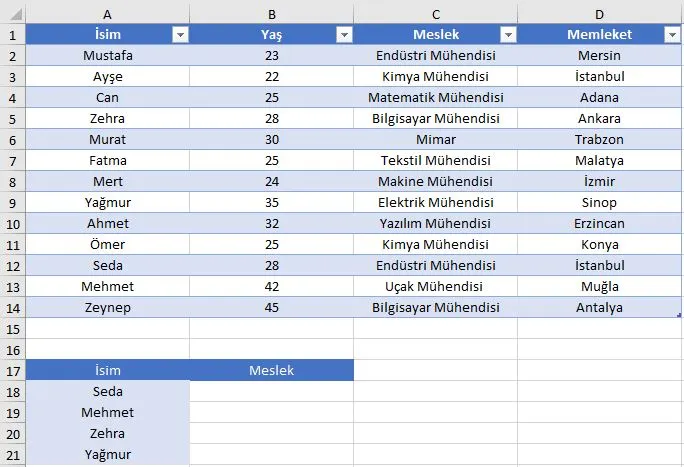
Bu şekilde bir veri setimiz var ve biz en alttaki 4 kişinin mesleğini arıyoruz. Bu durumda ne yapacağız? Önce bu isimleri sırayla ilk sütunda aratacağız. Aradığımız veriyi bulduğumuzda bu isme denk gelen mesleğe ulaşacağız. İşte bu işlemi yapmamızı sağlayan fonksiyon DÜŞEYARA formülüdür.
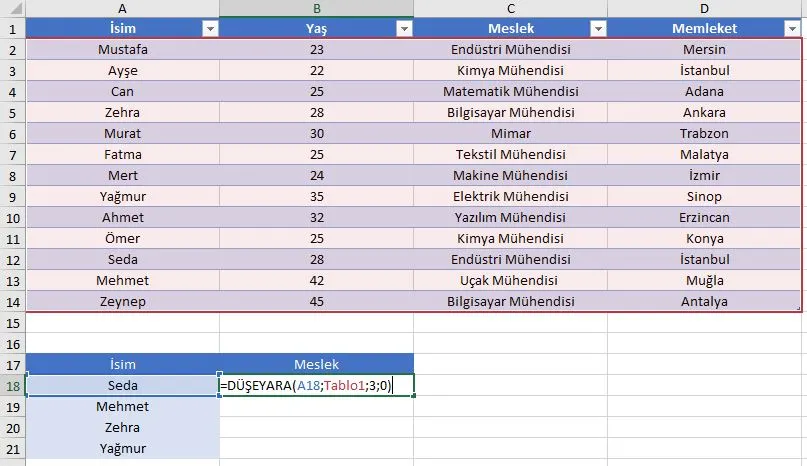
Yukarıda boş hücreye eşittir ile başlayarak fonksiyonumuzu yazdık. İlk parametre olarak A18 hücresini seçtik. Bunun anlamı A18 de yazan Seda verisini, seçtiğimiz tablonun ilk sütununda arayacağız. İkinci parametre tabloda seçtiğimiz bölümü temsil eder. Tablo1 i seçtiğimizi bize belirtiyor. Zaten resimde de tablonun seçili kısmı renkli olarak görünüyor. Üçüncü parametre hedef sütunumuzun sırasıdır. Meslekleri arıyoruz ve meslek sütunu seçtiğimiz aralıktaki 3. sütun olduğu için 3 değerini bu parametreye veriyoruz. Son parametre olarak da tam eşleşme istediğimizi belirtiyoruz (0 yazdık). Sonuca bakalım.
Fonksiyon ilk sütunda Seda ismini aradı ve bulduğu satırdaki meslek verisini hücreye yazdırdı. İlk aramamız gayet başarılı fakat sürekli bu fonksiyonu mu yazacağız. Tabii ki hayır! Excel'in güzel tarafı burada ortaya çıkıyor.
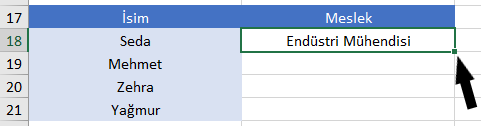
Yukarıda görüldüğü gibi hücreyi seçtiğimizde köşede bir nokta çıkıyor. Bu noktaya iki kere tıkladığımız zaman fonksiyon aşağı doğru otomatik olarak kopyalanacak ve istediğimiz değerlere ulaşmış olacağız. Sonuca bakalım.
Burada çok önemli bir şey oldu. Fonksiyon alt satıra kopyalanırken hücre numaraları da otomatik olarak güncellendi. İlk işlemde Seda'yı aramamıza rağmen fonksiyon aşağı doğru kaydıkça aranan değer de aşağı doğru kaydı ve sırayla Mehmet, Zehra ve Yağmur değerleri aranmış oldu. Bu güzel fonksiyonun genel olarak kullanımı bu şekildedir.
Excel Düşeyara: #Yok Hatasını Düzeltme
Düşeyara işlevi ile aradığımız ifade aranan yerde yoksa ne olacak? Bu durumda Düşeyara formülü #YOK hatası vermektedir. Bu çok olağan bir sonuç olsa da pek çok çalışmada işlevsizdir. Örneğin sayılardan oluşan bir değer arıyorsak ve bulduğumuz sonuçları matematiksel olarak toplayacaksak #YOK çıktısı işimizi bozacaktır. Peki #YOK hatası aldığımızda ne yapabiliriz? Düşeyara fomülünü EĞERHATA formülü ile kullanarak #YOK hatasının önüne geçebiliriz. Aşağıdaki yapıyı kullanarak bu iki formülü kolayca entegre etmiş oluruz.
=EĞERHATA(DÜŞEYARA(), Hata_durumunda_yapılacak_işlem)
Düşeyara işlevini bu şekilde kullandığımızda #YOK hatasını kolayca çözebiliyoruz. Örneğin Hata_durumunda_yapılacak_işlem kısmına 0 değerini yazabiliriz. Formül arama sonucunda bir değer bulamazsa #YOK hatası yerine 0 değerini verecektir.
Excel Düşeyara Formülünün Dezavantajları Nelerdir?
Excel düşeyara formülünün iki temel sorunu vardır. Birinci sorun veriyi satır satır aramasıdır. Bu bir sorun gibi durmasa da büyük verilerle çalışırken işlem uzayabilmektedir. İkinci ve daha büyük sorun ise aramayı yaparken aranacak sütunun en başta yer almasıdır. Bu sebeple hedef sütunumuz aranan değer sütunundan sonra yer almalıdır. Sadece sağdaki sütunlar hedef sütunu olarak kullanılabilir. Eğer değer arama sütununun solunda kalan bir sütun varsa ve biz buradaki verilere ulaşmaya çalışırsak maalesef bunu başaramayacağız.
Düşeyara Formülü ile İlgili Sık Sorulan Sorular
Excel Düşeyara formülü nasıl kullanılır?
Hücreye "=DÜŞEYARA()" yazarak formül kullanılmaya başlanır. Düşeyara formülünün içine sırasıyla aranan değer, ranacak aralık, hedef sütun indis numarası ve eşleşme durumu yazılır.
Düşeyara Excel aranan değer nedir?
Aranan değer düşeyara formülünün ilk sütunda aradığı ve eşleşme bulmaya çalıştığı ifadedir. Lookup değeri olarak da ifade edilmektedir.
Excel Düşeyara yerine ne kullanılır?
Excelde düşeyara yerine indis kaçıncı formül kombinasyonu kullanılabilir. Sola doğru arama yapmaya da imkan veren bu formül kombinasyonu düşeyara yerine kullanılabilecek güçlü bir alternatiftir.
Excel düşeyara sütun indis sayısı nedir?
Sütun indis sayısı, hedef sütununun seçilen aralıktaki sırasıdır. Sütun indis sayısı, ulaşmak istediğimiz değerlerin bulunduğu sütunun ilgili aralıktaki sıra numarasıdır.
1. Excelde python kullanımı
2. Veri analizi için en önemli excel formülleri nelerdir?
3. Excelde açılır dropdown menü nasıl yapılır?
4. #### Excel Hatası Nedir, #### Excel Hatası Nasıl Düzeltilir?
5. İşlerinizi Kolaylaştıracak En Önemli Excel Kısayolları
Eğer sonuna kadar sıkılmadan okuduysan bu alkışlar senin için.